Nella barra degli strumenti della vista Modifica etichetta, fare clic sul pulsante ![]() , oppure selezionare Rettangolo nel menu Forma geometrica.
, oppure selezionare Rettangolo nel menu Forma geometrica.
Collocare il cursore nel campo di disegno dell'etichetta e osservare come cambia per assumere la forma di una croce.
Stabilire il punto di partenza e trascinare il cursore fino al punto finale per tracciare la forma.
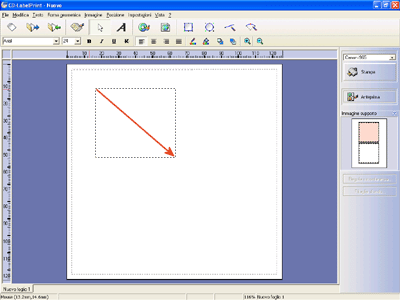
Viene aggiunto un rettangolo.
* Ripetere questa procedura per aggiungere altre forme geometriche.
È anche possibile modificare il rettangolo, facendo doppio clic su di esso per aprire la finestra di dialogo Impostazioni rettangolo.
Nella scheda Bordo è possibile specificare il colore e lo spessore per il bordo del rettangolo. Attivare la casella di controllo Colore per visualizzare le scelte seguenti:
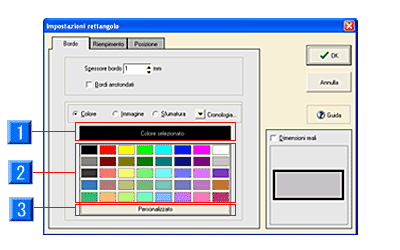
- Colore selezionato: visualizza il colore selezionato al momento.
- Tavolozza dei colori: visualizza i colori piatti a disposizione.
- Personalizzato: consente di creare colori personali per il riempimento, diversi da quelli proposti nella tavolozza.
* Nel caso di linee e curve, il nome della scheda è Colore linea.
* Per scegliere una tinta piatta, è anche possibile fare clic sul pulsantenella barra degli strumenti della vista Modifica etichetta.
Se si seleziona Immagine, apparirà il pannello illustrato qui sotto. Selezionare un file d'immagine (sul disco, negli Appunti, da una sorgente TWAIN) mediante il pulsante Scegli immagine, e regolarne la qualità. Fare clic sul pulsante Qualità.... Si visualizza la finestra di dialogo Regola la qualità dell'immagine.
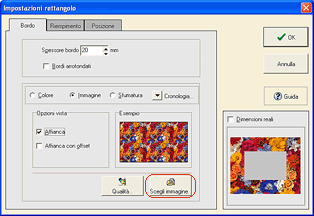
* Per ulteriori informazioni su come regolare la qualità delle immagini, consultare l'argomento "Funzioni > Modifica di oggetti > Sfondo/immagine > Regolazione di un'immagine".
* È anche possibile impostare una sfumatura. Consultare in proposito l'argomento "Funzioni > Modifica di oggetti > Testo > Decorazione del testo".
Nella scheda Riempimento è possibile specificare il colore di riempimento della forma geometrica.
Per non riempire la forma con un colore e visualizzarne soltanto il bordo, selezionare il pulsante di opzione Trasparente.
* Per scegliere una tinta piatta, è anche possibile fare clic sul pulsante ![]() nella barra degli strumenti della vista Modifica etichetta.
nella barra degli strumenti della vista Modifica etichetta.
* Non è possibile specificare il colore di riempimento per linee e curve.
* È possibile impostare un colore di riempimento per le immagini e le sfumature con la stessa procedura utilizzata per il bordo.